Kako promijeniti ili vratiti zadanu lokaciju mape Camera Roll u sustavu Windows 10

Ovaj će vam vodič pokazati kako promijeniti ili vratiti zadanu lokaciju mape Camera Roll u sustavu Windows 10.
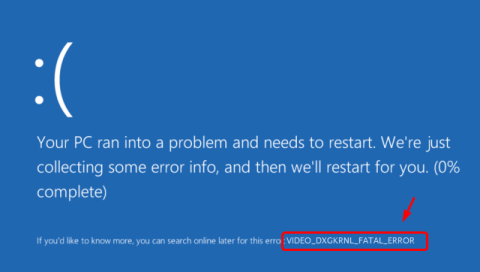
Jeste li upravo naišli na pogrešku VIDEO_DXGKRNL_FATAL_ERROR na računalu sa sustavom Windows 10? Ova se pogreška obično događa jer Microsoftov postupak provjere pogrešaka otkriva kršenja u DirectX grafičkom kernelu. Pogreška se često pojavljuje nakon nadogradnje sa Windows 7 ili Windows 8 na Windows 10 zbog problema s kompatibilnošću upravljačkog programa.
Zašto se u sustavu Windows 10 pojavljuje pogreška VIDEO_DXGKRNL_FATAL_ERROR?
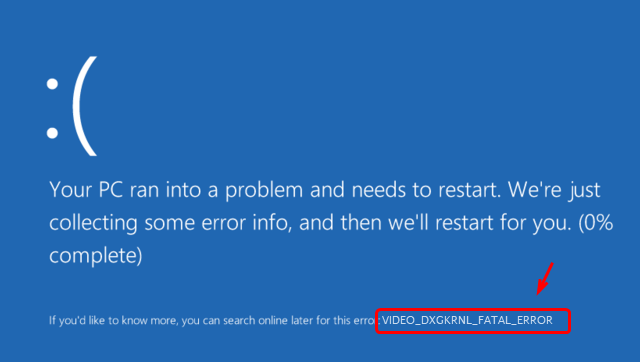
Pogreška VIDEO_DXGKRNL_FATAL_ERROR
Najvjerojatnije postoji problem s upravljačkim programom vaše video kartice. Obično je to zato što verzija upravljačkog programa koju imate ne podržava nadogradnju ili ažuriranje sustava Windows 10 . Ostali uzroci ove pogreške su kvarovi hardvera, infekcije zlonamjernim softverom i netočne ili oštećene postavke sustava.
Kako popraviti pogrešku VIDEO_DXGKRNL_FATAL_ERROR?
Iako se ova BSOD pogreška ne pojavljuje često, potrebno vam je rješenje ako naiđete na ovaj problem. Popravak uvijek ovisi o uzroku greške. Isprobajte 3 popravka u članku u nastavku.
Popravak 1: Uklonite zlonamjerni softver
Zlonamjerni softver može biti uzrok mnogih različitih pogrešaka sustava Windows, uključujući ovu. Skeniranje i brisanje zaraženih datoteka pomoću sigurnosnog softvera može odmah popraviti pogrešku VIDEO_DXGKRNL_FATAL_ERROR. Nakon što uklonite zlonamjerni softver, ne zaboravite dubinski očistiti računalo kako biste uklonili zaostale stavke zlonamjernog softvera.
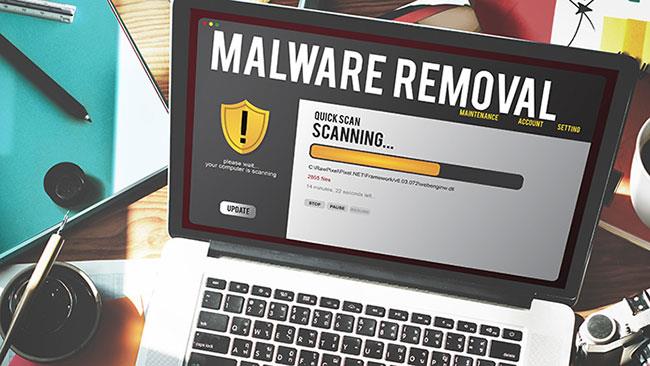
Ukloni zlonamjerni softver
Popravak 2: Ažurirajte upravljački program za video
Ako je ovaj kod pogreške sustava Windows 10 uzrokovan zastarjelim upravljačkim programom video kartice, instaliranje najnovije verzije riješit će problem. Da biste ažurirali upravljački program , učinite sljedeće:
1. Pomoću trake za pretraživanje pronađite Upravitelja uređaja.
2. Dvaput kliknite rezultat kako biste otvorili uslužni program Upravitelj uređaja .
3. Pronađite upravljački program svoje video kartice i desnom tipkom miša kliknite na njega
4. Pritisnite Ažuriraj , zatim pustite Windows da preuzme i instalira najnoviju verziju
Alternativno, preuzmite upravljački program s web stranice proizvođača i ručno ga instalirajte.
Popravak 3: Popravak sistemskih datoteka
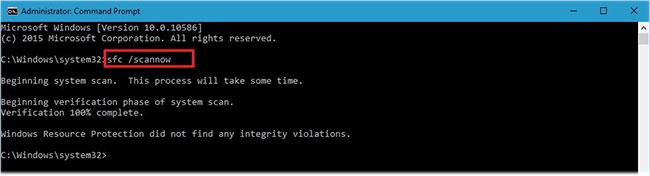
Popravak sistemskih datoteka
Ako sustav ima oštećene datoteke ili nedostaju, one mogu biti odgovorne za uzrok pogreške VIDEO_DXGKRNL_FATAL_ERROR. Evo što trebate učiniti kako bi Windows automatski popravio ove datoteke:
1. Pritisnite tipku Win + X za otvaranje naredbenog retka s administratorskim pravima .
2. Upišite sfc /scannow i pritisnite Enter.
3. Neka Windows odradi svoj posao.
Nadamo se da su vam ovi savjeti pomogli da popravite pogrešku VIDEO_DXGKRNL_FATAL_ERROR na računalu sa sustavom Windows 10 i riješite se dosadnog BSOD zaslona!
Ovaj će vam vodič pokazati kako promijeniti ili vratiti zadanu lokaciju mape Camera Roll u sustavu Windows 10.
Smanjenje veličine i kapaciteta fotografija olakšat će vam njihovo dijeljenje ili slanje bilo kome. Konkretno, u sustavu Windows 10 možete grupno mijenjati veličinu fotografija uz nekoliko jednostavnih koraka.
Ako ne morate prikazivati nedavno posjećene stavke i mjesta iz sigurnosnih ili privatnih razloga, to možete jednostavno isključiti.
Jedno mjesto za kontrolu mnogih operacija izravno na paleti sustava.
U sustavu Windows 10 možete preuzeti i instalirati predloške grupnih pravila za upravljanje postavkama Microsoft Edgea, a ovaj će vam vodič pokazati postupak.
Programska traka ima ograničen prostor, a ako redovito radite s više aplikacija, brzo bi vam moglo ponestati prostora za prikvačivanje više vaših omiljenih aplikacija.
Statusna traka na dnu File Explorera govori vam koliko je stavki unutra i odabrano za trenutno otvorenu mapu. Dva gumba ispod također su dostupna na desnoj strani statusne trake.
Microsoft je potvrdio da je sljedeće veliko ažuriranje Windows 10 Fall Creators Update. Evo kako ažurirati operativni sustav prije nego što ga tvrtka službeno lansira.
Postavka Allow wake timers u Power Options omogućuje sustavu Windows da automatski probudi računalo iz stanja mirovanja radi izvođenja planiranih zadataka i drugih programa.
Sigurnost sustava Windows šalje obavijesti s važnim informacijama o zdravlju i sigurnosti vašeg uređaja. Možete odrediti koje obavijesti želite primati. U ovom članku Quantrimang će vam pokazati kako uključiti ili isključiti obavijesti iz Windows sigurnosnog centra u sustavu Windows 10.
Moglo bi vam se također svidjeti da vas klik na ikonu programske trake vodi ravno do zadnjeg prozora koji ste otvorili u aplikaciji, bez potrebe za sličicom.
Ako želite promijeniti prvi dan u tjednu u sustavu Windows 10 kako bi odgovarao zemlji u kojoj živite, vašem radnom okruženju ili radi boljeg upravljanja kalendarom, možete ga promijeniti putem aplikacije Postavke ili upravljačke ploče.
Počevši s verzijom aplikacije Vaš telefon 1.20111.105.0, dodana je nova postavka Više prozora, koja vam omogućuje da omogućite ili onemogućite upozorenje prije zatvaranja više prozora pri izlasku iz aplikacije Vaš telefon.
Ovaj će vam vodič pokazati kako omogućiti ili onemogućiti pravilo dugih staza Win32 da biste imali staze duže od 260 znakova za sve korisnike u sustavu Windows 10.
Pridružite se Tips.BlogCafeIT kako biste naučili kako isključiti predložene aplikacije (Predložene aplikacije) na Windows 10 u ovom članku!
U današnje vrijeme korištenje mnogih programa za prijenosna računala uzrokuje brzo pražnjenje baterije. To je također jedan od razloga zašto se baterije računala brzo troše. Ispod su najučinkovitiji načini za uštedu baterije u sustavu Windows 10 koje bi čitatelji trebali razmotriti.
Ako želite, možete standardizirati sliku računa za sve korisnike na računalu na zadanu sliku računa i spriječiti korisnike da kasnije mogu promijeniti sliku računa.
Jeste li umorni od toga da vas Windows 10 živcira pozdravnim zaslonom "Iskoristite još više Windowsa" pri svakom ažuriranju? Nekima može biti od pomoći, ali i smetati onima kojima ne treba. Evo kako isključiti ovu značajku.
Ako imate snažno računalo ili nemate mnogo programa za pokretanje u sustavu Windows 10, možete pokušati smanjiti ili čak potpuno onemogućiti odgodu pokretanja kako biste pomogli svom računalu da se brže pokrene.
Microsoftov novi preglednik Edge temeljen na Chromiumu ukida podršku za EPUB datoteke e-knjiga. Za pregled EPUB datoteka u sustavu Windows 10 trebat će vam aplikacija treće strane za čitanje EPUB-a. Evo nekoliko dobrih besplatnih opcija koje možete izabrati.
Način rada kioska u sustavu Windows 10 način je za korištenje samo 1 aplikacije ili pristupanje samo 1 web mjestu s gostujućim korisnicima.
Ovaj će vam vodič pokazati kako promijeniti ili vratiti zadanu lokaciju mape Camera Roll u sustavu Windows 10.
Uređivanje hosts datoteke može uzrokovati da ne možete pristupiti Internetu ako datoteka nije pravilno izmijenjena. Sljedeći članak će vas voditi kako urediti datoteku hosts u sustavu Windows 10.
Smanjenje veličine i kapaciteta fotografija olakšat će vam njihovo dijeljenje ili slanje bilo kome. Konkretno, u sustavu Windows 10 možete grupno mijenjati veličinu fotografija uz nekoliko jednostavnih koraka.
Ako ne morate prikazivati nedavno posjećene stavke i mjesta iz sigurnosnih ili privatnih razloga, to možete jednostavno isključiti.
Microsoft je upravo izdao Windows 10 Anniversary Update s mnogim poboljšanjima i novim značajkama. U ovom novom ažuriranju vidjet ćete mnogo promjena. Od podrške za Windows Ink olovku do podrške za proširenje preglednika Microsoft Edge, izbornik Start i Cortana također su značajno poboljšani.
Jedno mjesto za kontrolu mnogih operacija izravno na paleti sustava.
U sustavu Windows 10 možete preuzeti i instalirati predloške grupnih pravila za upravljanje postavkama Microsoft Edgea, a ovaj će vam vodič pokazati postupak.
Dark Mode je sučelje s tamnom pozadinom u sustavu Windows 10, koje pomaže računalu uštedjeti energiju baterije i smanjuje utjecaj na oči korisnika.
Programska traka ima ograničen prostor, a ako redovito radite s više aplikacija, brzo bi vam moglo ponestati prostora za prikvačivanje više vaših omiljenih aplikacija.






















